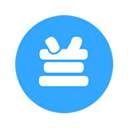
兰图绘手机版官网免费版下载_兰图绘app会员安卓版下载v3.11 安卓版
v3.11 安卓版大小:6.5M更新:2023-12-01
类别:其他系统:Android
立即下载App Store下载分类
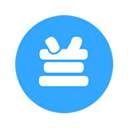
大小:6.5M更新:2023-12-01
类别:其他系统:Android
立即下载App Store下载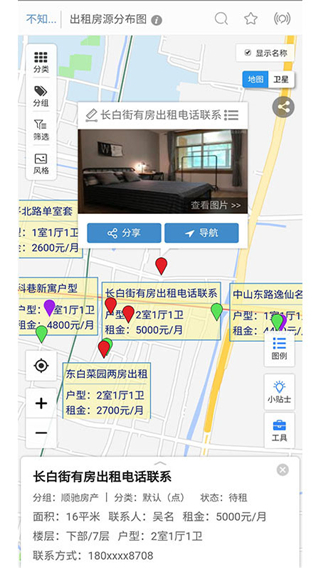
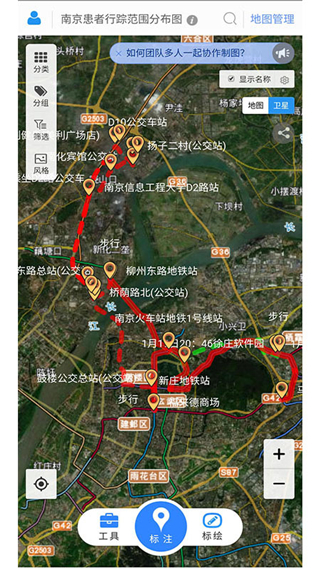
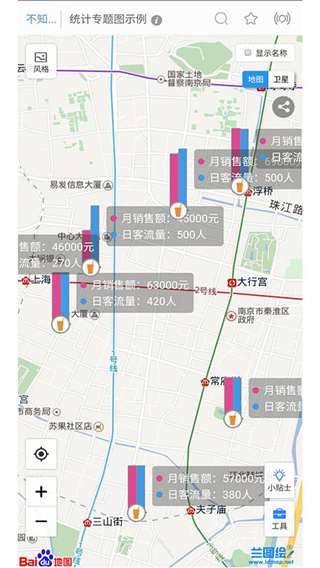
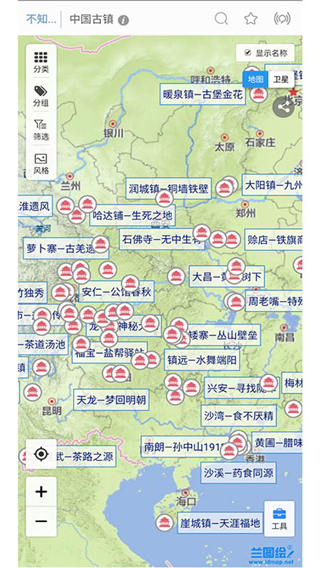
兰图绘是一款十分好用的地图标绘软件,帮助用户在地图上进行标记和绘制。用户可以创建自定义的地图,并在地图上添加各种标记、符号、线条和区域。兰图绘提供了简洁直观的界面,使用户能够轻松地进行地图标绘。用户可以使用绘图工具,在地图上绘制线条、箭头和多边形等图形,以及添加文本和图标标记,还可以进行自由绘制,利用手绘功能在地图上进行涂鸦。
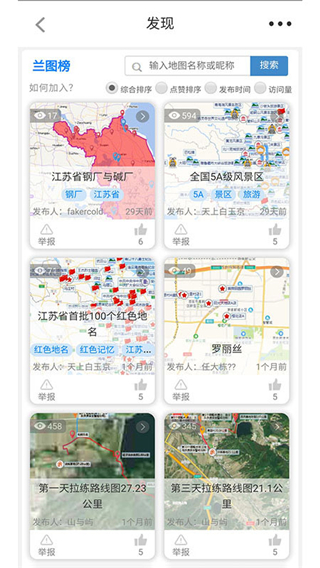
1、兴趣点标绘
在地图上选用多种图标风格标记兴趣点(机构、业务网点、目标处所等)的位置,可分组、分类,并可输入文字、数字等属性信息。
2、线路标绘
在地图上绘制自己的路线规划。可分组、分类,采用不同的线条风格,并可输入文字、数字等属性信息。
3、业务区域标绘
在地图上绘制多边形区域。可分组、分类,采用不同的颜色及透明度风格,并可输入文字、数字等属性信息。
4、数据统计
可对指定范围内的标绘对象进行统计,并提供标绘属性数据的统计。
一、点标注
A点击标注
1)、移动鼠标至地图右上方绘制工具中的点标注.jpg上,点击点击定位.jpg,鼠标变成十字线。
2)、在地图上需要添加点标注的位置用鼠标左键点击一下,添加临时点标注2.png,弹出“新增点标注”窗体,如图1-1。
3)、在“新增点标注”窗体中,填入标注名称和属性值并选择该标注所属分组、分类和状态。(“新增点标注”窗体具体操作见属性编辑)
4)、点击【新增】按钮,完成点标注添加,窗体自动关闭,刷新地图显示新增点标注。
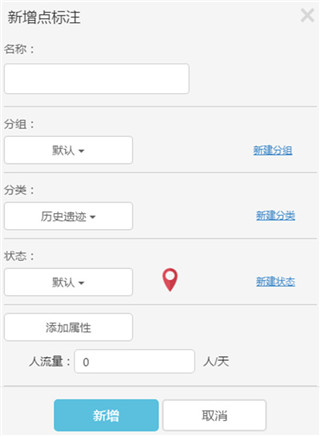
B坐标定位
1)、移动鼠标至地图右上方绘制工具中的点标注上,点击坐标定位,弹出“输入经纬度坐标创建点标注”窗体,如图1-2。

2)选择“坐标来源”,在经度和纬度输入框,分别输入相应的经度、纬度,然后点击“坐标定位”,查看定位是否准确,如图1-3、1-4。
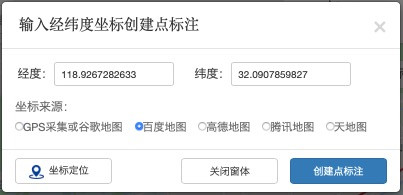
图1-3选择“坐标来源”后,输入经纬度
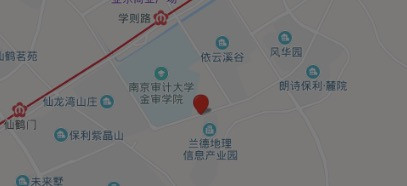
图1-4点击“坐标定位”,目标位置出现临时点标注
3)若定位有误,则检查“坐标来源”以及输入的经度、纬度是否准确,更正后重新定位;
若定位无误,则点按“创建点标注”按钮,弹出“新增点标注”窗体,如图1-1。
4)、在“新增点标注”窗体中,填入标注名称和属性值并选择该标注所属分组、分类和状态。(“新增点标注”窗体具体操作见属性编辑)
5)、点击【新增】按钮,完成点标注添加,窗体自动关闭,刷新地图显示新增点标注。
注:在地图热点信息弹窗(如图1-5)中,点击【转换为标注】按钮,在该热点位置新增点标注,然后弹出标注属性编辑窗体,并将热点名称填入标注名称中,点击【新增】完成标注添加。
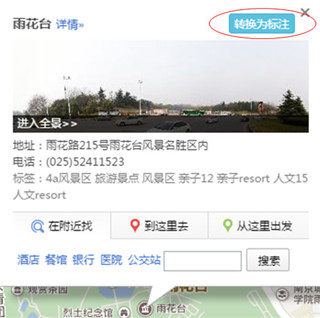
二、线标注
1)、鼠标移动到地图右上方绘制工具中的【线标注】按钮5.png,弹出如下弹出框。
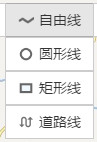
2)、自由线:在地图上用鼠标左键单击依次画出线的节点,最后鼠标左键双击结束绘制(如图2-2),并弹出标注属性编辑窗体。

3)、圆形线:在地图上用鼠标左键点击后往外拉成一个圆形,左键再次点击地图结束绘制,弹出标注属性编辑窗体,如图2-3所示。
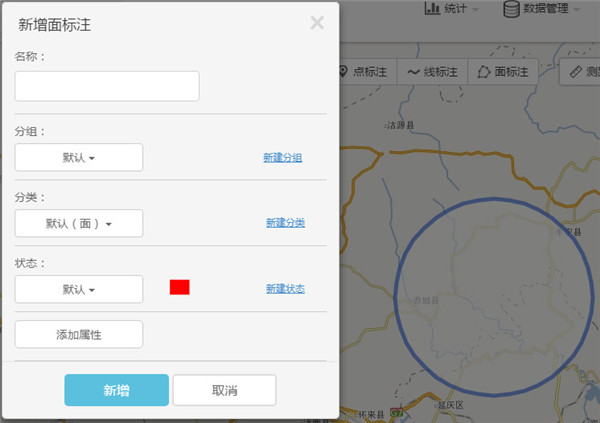
4)、矩形线:在地图上用鼠标左键点击后往外拉成一个矩形,松开鼠标左键后弹出标注属性编辑窗体,如图2-4所示。
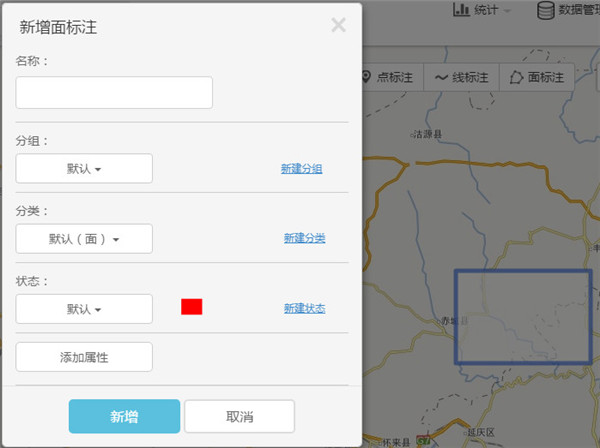
5)、道路线:(1)点击图2-1中的“道路线”按钮,弹出如下弹出框。
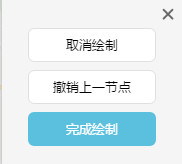
(2)进行地图线路绘制,点击起点,点击终点,如下图所示。
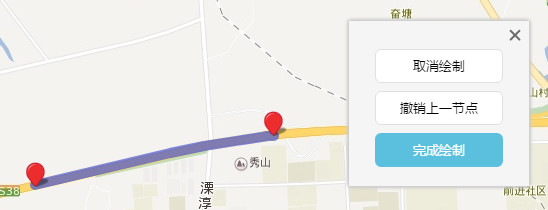
(3)点击上图中的“完成绘制”按钮即可进入新增标注界面。
6)、在标注新增窗体中,填入标注名称和属性值并选择该标注所属分组、分类和状态。
7)、点击【新增】按钮,完成线标注添加,窗体自动关闭,刷新地图显示新增线标注。
三、面标注
1)、鼠标移动到地图右上方绘制工具中【面标注】按钮12.png,弹出如下提示框。
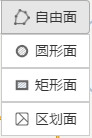
2)、自由面:在地图上用鼠标左键单击依次画出面的边线的节点,最后鼠标左键双击结束绘制(如图3-2)。

3)、圆形面:在地图上用鼠标左键点击后往外拉成一个圆形,左键再次点击地图结束绘制,弹出标注属性编辑窗体,如图3-3所示。
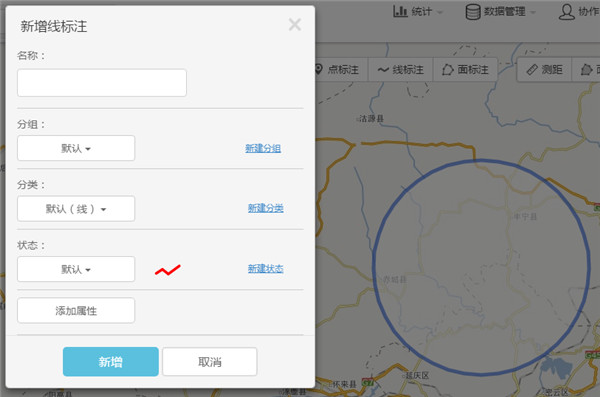
4)、矩形面:在地图上用鼠标左键点击后往外拉成一个矩形,松开鼠标左键后弹出标注属性编辑窗体,如图3-4所示。
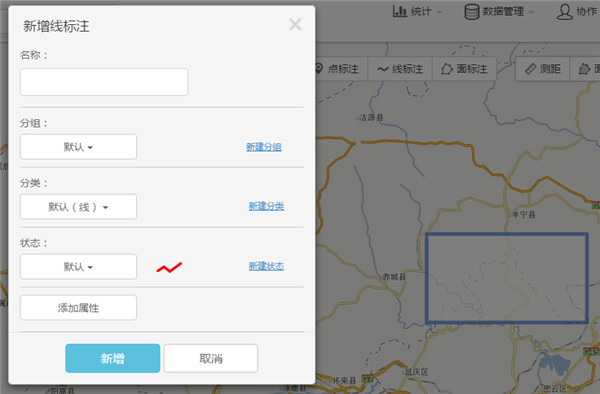
5)、区划面:(1)点击上图中的“区划面”按钮,弹出行政区划选择窗体。如下图所示。
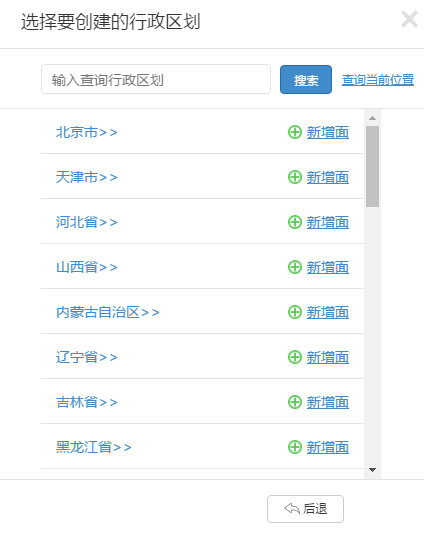
(2)输入框:输入相关的行政区名称,点击“搜索”按钮即可查询到相应的行政区。如图3-6所示。
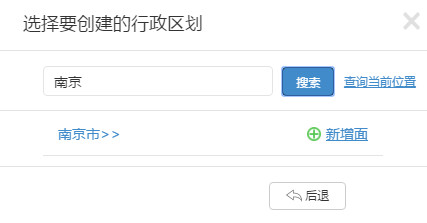
(3)可弹出该行政区下的行政区名称,如图3-7示。
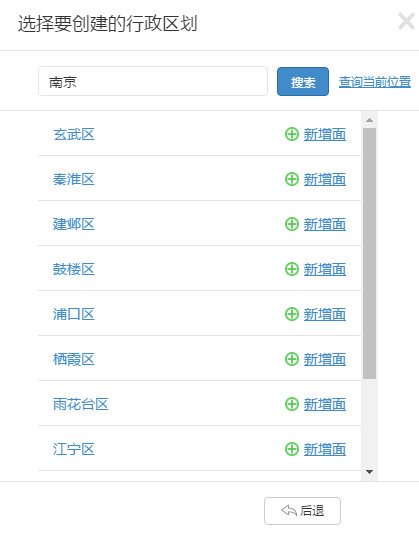
(4)“查询当前位置”即可查询到当前地图所在的行政区。如下图所示。
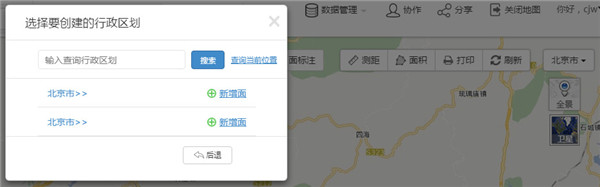
(5)新增面:点击“新增面”按钮即可进入标注创建页面进行面标注的创建,弹出标注新建窗体。
6)、在标注属性编辑窗体中,填入标注名称和属性值并选择该标注所属分组、分类和状态。
7)、点击【新增】按钮,完成面标注添加,窗体自动关闭,刷新地图显示新增面标注。
1、功能介绍:
兰图绘的出图功能可以将您框选的地图区域输出为图片;普通出图无法一次性输出大范围的图片,如果您需要一次性输出很大范围的图片,可以使用大幅面出图。
兰图绘的出图功能只有在电脑浏览器版端才有,手机端没有出图功能。电脑端无需下载软件,只要在浏览器输入兰图绘网址 www.ldmap.net ,即可登录使用。
出图分为2个步骤,第一个步骤是划定要出图的范围,您可以缩放地图然后框选一个矩形出图范围;第二个步骤是选择出图级别,即地图的详细程度,最高级别是街道级,就是能呈现详细的街道。两个步骤加起来就能确定最后地图图片的大小。出图的分辨率决定于互联网地图本身的分辨率,是和屏幕显示一样的清晰,更高分辨率就没有了。
2、操作方法:
1)点击【出图】下的【出图区域选择】按钮:
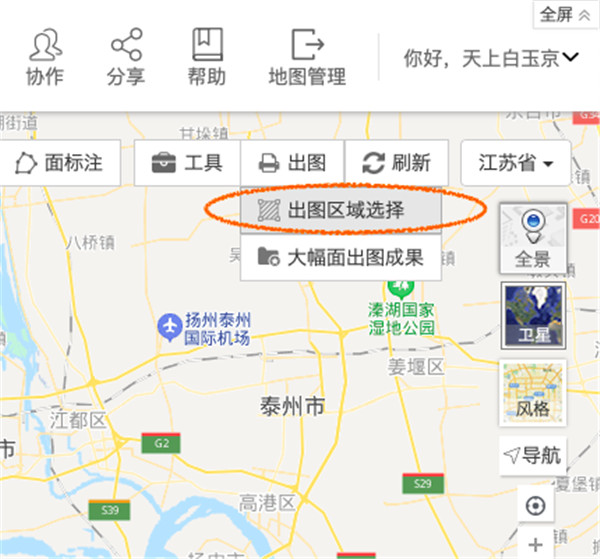
2)光标变为十字,按住鼠标左键,在地图上拖拉出出图范围,松开左键。若要再调整范围,则点住边框移动调整:
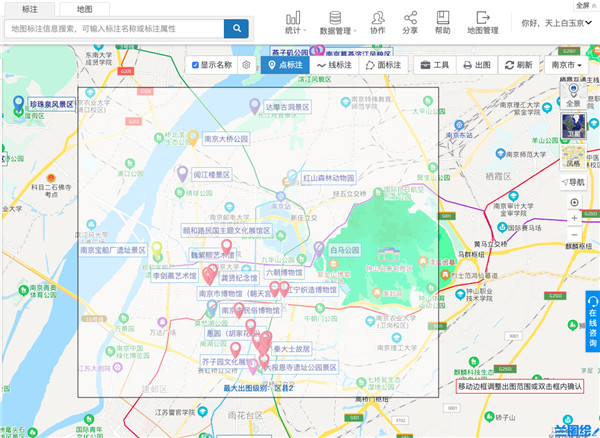
3)双击框内确认范围,弹出“选择出图级别”窗体:
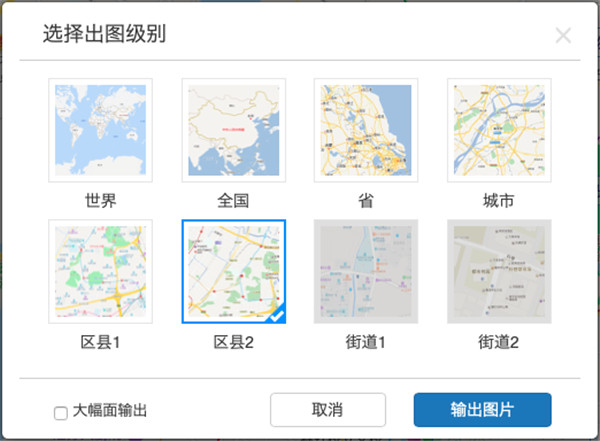
系统会根据您框选的出图范围,给出当前可以出图的级别,比如示例图2-3中,出图级别可一直到“区县2”,此时,点击【输出图片】按钮,即为普通出图,可输出“区县2”级别的地图图片。更高级别的“街道1”和“街道2”无法选择。
4)为了能输出街道级,需要勾选左下角的“大幅面输出”选项启用大幅面输出功能(收费项目),“街道1”和“街道2”变为可选状态;选择出图级别“街道2”,点击【输出图片】按钮:
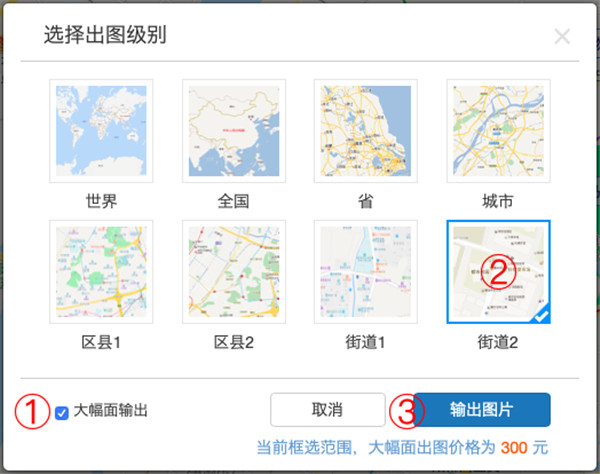
5)大幅面输出可能会耗费较长时间,如要放弃输出则点击【取消】,点击【确认】继续输出:
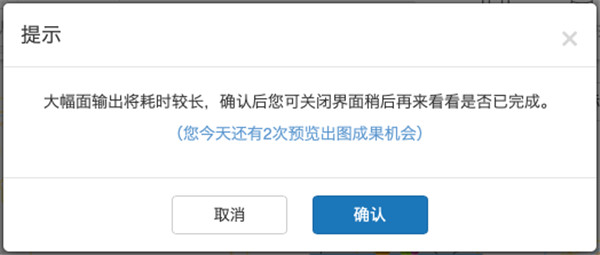
6)点击【确认】按钮后,系统开始在后台生成出图。您可随时进入“出图”菜单的“大幅面出图成果”子菜单,查看出图进展情况,如下图所示。大幅面输出耗时较长,可以关闭窗体,继续其他操作。

7)当看到【出图】按钮右上角出现小红点时,表示已成功生成大幅面出图成果;点击【出图】下的【大幅面出图成果】按钮:
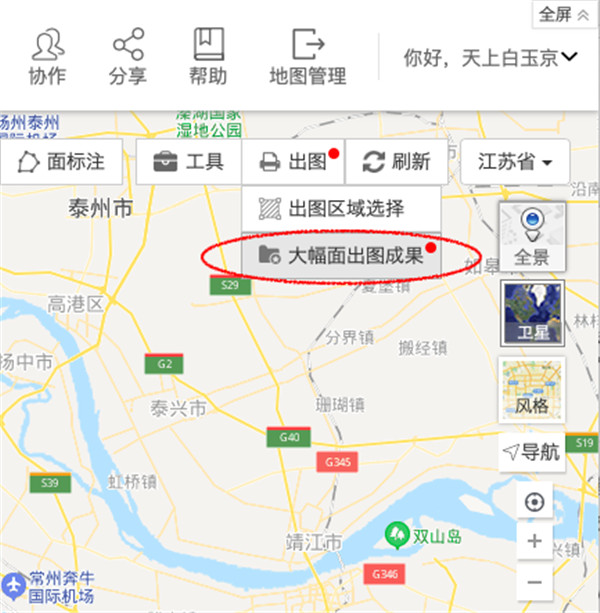
8)再次弹出“大幅面出图成果”窗体:

点击【地图预览】按钮,弹出地图预览窗口,可以预览本次大幅面出图成果(打上了水印)
9)若预览成果满足需求,则可点击【付费下载】按钮,显示支付窗口:
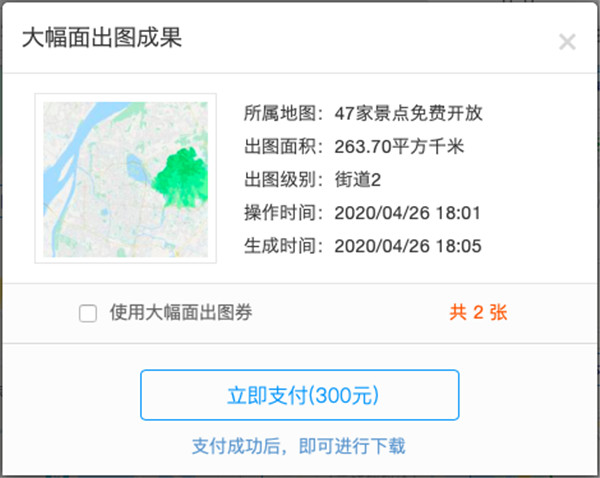
使用支付宝完成支付,即可下载本次大幅面出图成果图。
*注意:若付费过程中,提示“已拦截弹出式窗口”,则选择“始终允许http://www.ldmap.net显示弹出式窗口和重定向”,并点击【完成】按钮:
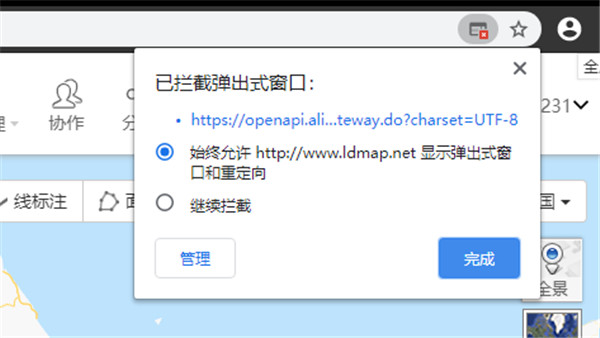
1、出租房源管理
房屋中介可用不同的图标表示待租、已租、洽谈等状态的房源,可以在标注上录入户型、面积、租金、联系人等信息或上传合同附件。
2、产品客户分布
销售公司可以把客户分布标注在地图上,可分组分等级,附记客户资料、产品种类、供货量、区域负责人等信息,可按区域统计数据。
3、门店管理
连锁企业可将所有门店在图标注,可录入店长、营业面积、员工数量、营业额、店堂照片等数据。各门店可协作共同绘图输入各自数据。
4、广告业务管理
广告营销公司可将地推的沿街路线、楼宇、小区快速标绘在图上,用不同的颜色风格表示业务进行中或已完成等状态,可按业务员分组。
5、城市旅游
驴友可将计划游览的景点标注在图上,并画线规划游览路线。可附加描述旅游心得、见闻、照片、美食、攻略文档等。可将地图分享给朋友。
6、偏好餐饮
吃货朋友可把喜好的各个餐馆标注在地图上,并可输入餐馆的特色菜、价位、映象评价等信息,形成私人美食地图。可将地图分享给朋友。
3011手游交易平台app下载-3011手游折扣平台app1.6.6安卓版下载大小:16.6M版本:1.6.6安卓版下载
国科服务视频申请平台下载-国科服务家属认证app3.4.2下载大小:125MB版本:3.4.2下载
北京朝阳经侦app官方版下载-北京朝阳经侦appv1.0.0 安卓版下载大小:12.1M版本:v1.0.0 安卓版下载